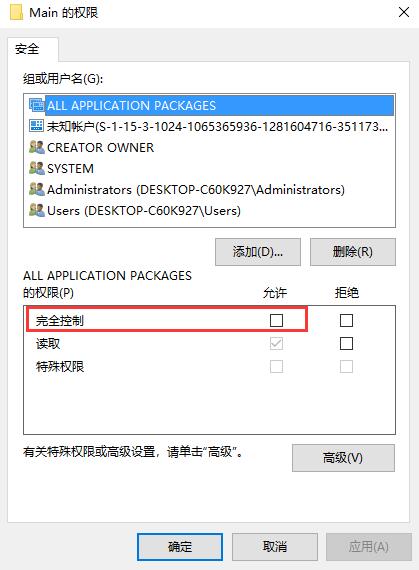在线客服

微信扫码咨询
基本简介
Microsoft .NET Framework官方版是微软公司为编程人员们打造的编程工具。Microsoft .NET Framework正式版支持多语种的开发,以完整的语言运行库为基础,为用户打造出一个完善的编程开发程序。并且Microsoft .NET Framework还实现跨技术边界的无缝通信,能支持各种业务流程

Microsoft .NET Framework软件功能
1、.NETFramework具有两个主要组件:公共语言运行时和.NETFramework类库。公共语言运行时管理内存、线程执行、代码执行、代码安全验证、编译以及其他系统服务。内存管理器排除了出现零碎内存的可能性,并增大了内存引用区域以进一步提高性能。运行时强制实施代码访问安全。.NETFramework提供了一种称为“代码访问安全性”的安全机制,可帮助保护计算机系统免受恶意移动代码的危害,让来源不明的代码安全运行,并防止受信任的代码有意或无意地危害安全。运行时还通过实现称为常规
2、公共语言运行时管理内存、线程执行、代码执行、代码安全验证、编译以及其他系统服务。内存管理器排除了出现零碎内存的可能性,并增大了内存引用区域以进一步提高性能。
3、 具有两个主要组件:公共语言运行时和 NET Framework 类库。
4、运行时可由高性能的服务器端应用程序(如 Microsoft? SQL Server? 和 Internet 信息服务 (IIS))承载。此基础结构使您在享受支持运行时承载的行业最佳企业服务器的优越性能的同时,能够使用托管代码编写业务逻辑。
Microsoft .NET Framework软件亮点
1、以下是WPF中的改进:
在WPF中增加Windows 7多触控、ribbon控制、任务栏扩展功能支持;
在WPF中增加Surface 2.0 SDK支持;
2、以下是ASP.NET中的改进:
改进javaScript用户界面模板和AJAX中的数据绑定功能;
改进ASP.NET的图表控制;
Microsoft .NET Framework安装步骤
1、在华军软件园将Microsoft .NET Framework下载下来,并解压到当前文件夹中,点击其中的ndp48-web.exe应用程序,来到许可协议界面,我们勾选接受协议后,点击安装。
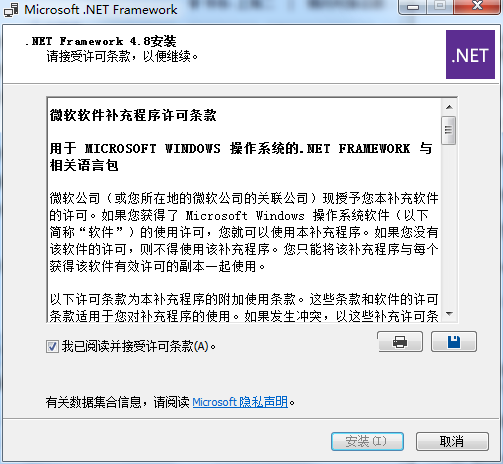
2、Microsoft .NET Framework正在安装中,用户们耐心等待一会即可。
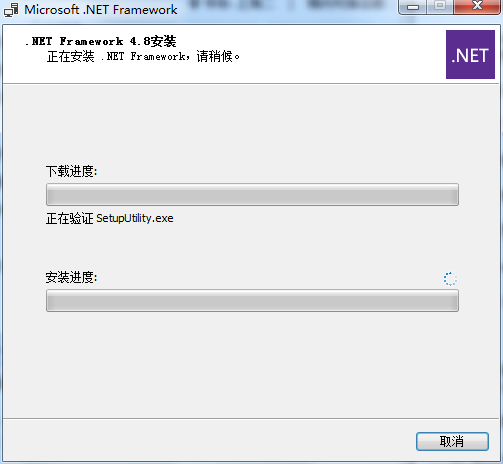
3、Microsoft .NET Framework安装结束,点击完成即可。
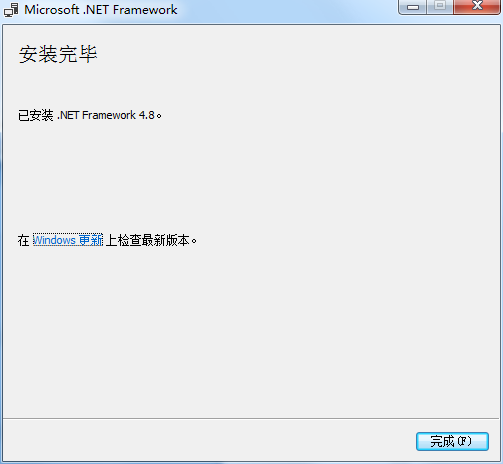
Microsoft .NET Framework使用方法
Microsoft .NET Framework 4.0怎么会安装失败,该怎么办?
1、使用鼠标左键单击打开计算机桌面左下角的“开始”菜单,并直接输入“cmd”三个字母,系统会自动找到“命令提示符”程序。之后使用鼠标左键单击打开此程序,并在“命令提示符”窗口中输入“net stop wuauserv”再回车,来暂停.net framework 4.0的服务。
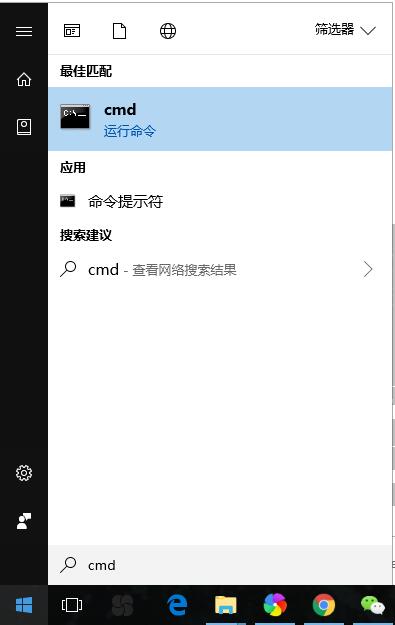
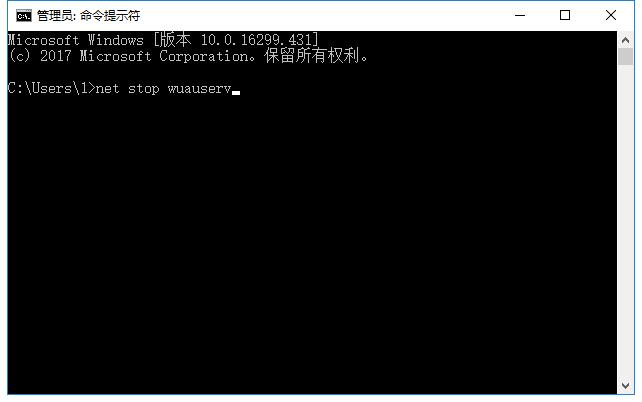
2、然后再次使用鼠标左键单击打开计算机桌面左下角的“开始”菜单,并输入“运行”两个汉字,单击打开搜索到的“运行”程序(或直接使用Win+R快捷键来打开)。在“运行”窗口的输入栏中输入“%windir%”并点击“确定”。
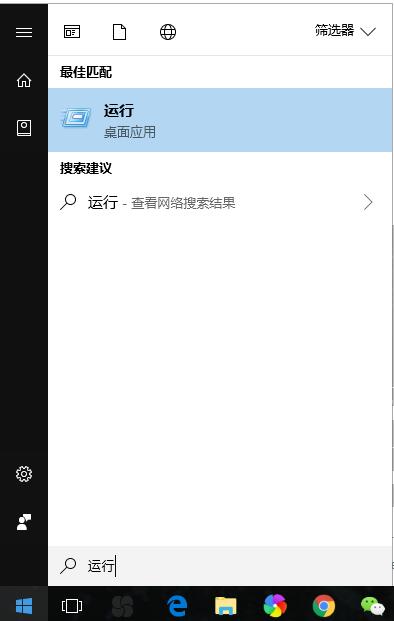
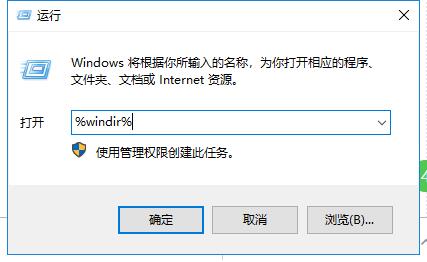
3、之后会打开一个新窗口,在此文件夹中找到名为“SoftwareDistribution”的文件夹,然后直接将此文件夹改名为“SDold”并确定。
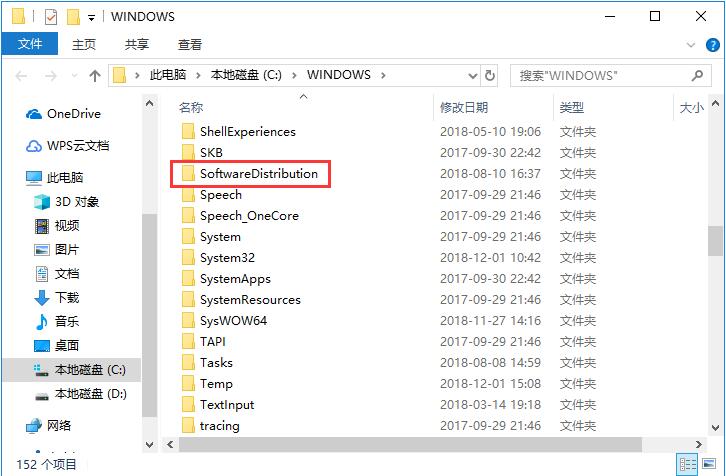
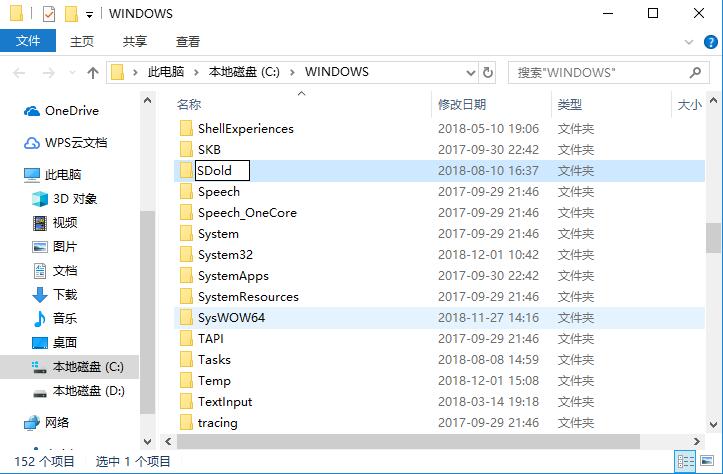
4、之后我们再次使用鼠标左键单击打开计算机桌面左下角的“开始”菜单,输入“cmd”三个字母的方式打开“命令提示符”窗口,这次需要在输入栏中输入“net start wuauserv”来开启.net framework 4.0的服务。
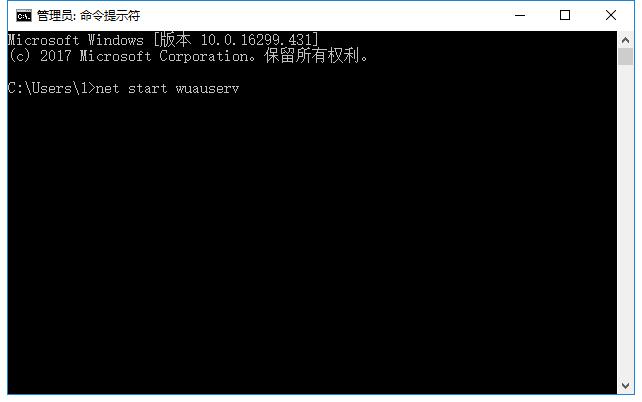
5、然后再次使用鼠标左键单击打开计算机桌面左下角的“开始”菜单,单击打开“运行”程序(或直接使用Win+R快捷键来打开)。在“运行”的窗口中输入“regedit”并点击“确定”。
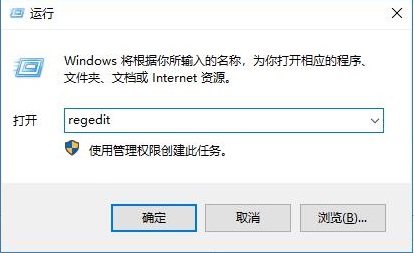
6、然后在打开的“注册表编辑器”窗口中找到HKEY_LOCAL_MACHINE→SOFWARE→Microsoft→Internet Explorer文件夹下的MAIN子文件夹,并直接用鼠标右键单击该文件夹。之后在打开的右键菜单中单击选择“权限”一栏。
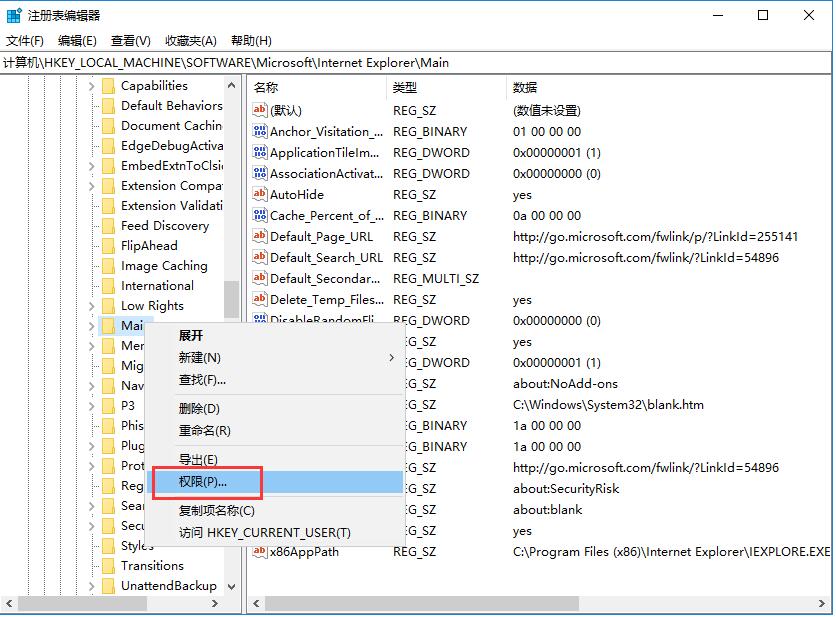
7、 然后在打开的新窗口中,找到“完全控制”一栏,将后方的“允许”下的空白框体单击勾选上,然后点击“确定”即可。